Strategy ONE
Verwenden Sie den SAP ECC-Konnektor zum Importieren von Daten
Sobald Sie authentifiziert wurden und verbunden in SAP ECC können Sie Daten aus SAP ECC importieren CDS-Ansicht in Strategy.
Der SAP ECC-Konnektor unterstützt den Live Connect-Modus nicht.
-
Klicken Sie unter „Datenquellen“ auf eine Verbindung.
Die Tabellen der von Ihnen ausgewählten Verbindung werden unter Entitäten angezeigt.
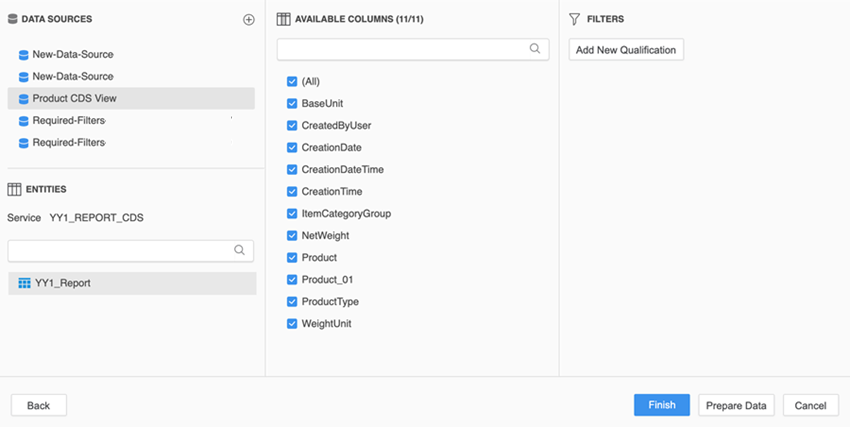
- Verwenden Sie den Servicekatalog, um eine Liste von Services auszuwählen. Erfahren Sie, wie das geht auf den Servicekatalog zugreifen.
-
Geben Sie im Suchfeld für Entitäten einen Tabellennamen ein, um nach einer bestimmten Tabelle zu suchen.
Entitätssätze werden als Tabellen behandelt und im Bereich „Entitäten“ angezeigt.
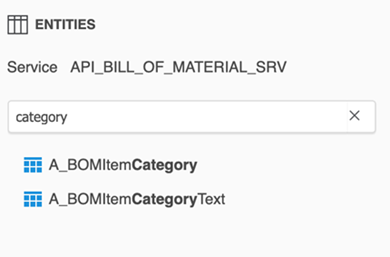
-
Wählen Sie eine Tabelle aus.
Wenn eine Tabelle ausgewählt ist, sind standardmäßig alle Spalten ausgewählt.
- Verwenden Sie das Suchfeld unter „Verfügbare Spalten“, um nach einer bestimmten Spalte zu suchen.
-
Aktivieren Sie das Kontrollkästchen neben der Spalte, die Sie importieren möchten. Sie können mehrere Spalten auswählen.
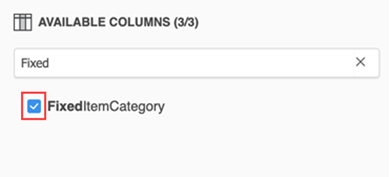
Wenn Sie eine andere Datenquelle oder Tabelle auswählen, gibt der Konnektor die folgende Warnung aus und Ihre Auswahl wird gelöscht.
.
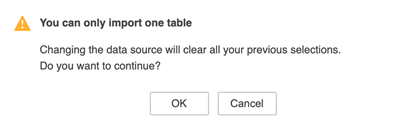
- Sie können Filter hinzufügen, indem Sie auf klicken Neue Qualifizierung hinzufügen. Erfahren Sie, wie das geht Filterqualifizierung erstellen.
- Um Ihre Daten umzuwandeln oder zu modellieren, klicken Sie auf Daten vorbereiten.
-
Sie können Ihrem Datenimport mehrere Tabellen hinzufügen.
- Klicken Sie auf Daten vorbereiten.
- Klicken Sie im Dialogfeld „Vorschau“ auf Fügen Sie eine neue Tabelle hinzu.
-
Wählen Sie eine Datenquelle aus. Beispiel: SAP ECC -Konnektor.
Weitere Informationen zum Hinzufügen anderer Quellen finden Sie unter So importieren Sie Daten aus einer Datenbank, aus Hatoop oder Google Big Query durch Auswahl von Tabellen.
- Wählen Sie eine Tabelle und Spalten aus, fügen Sie Filter hinzu und klicken Sie auf „Hinzufügen“. Sie können die hinzugefügten Daten im Dialogfeld „Vorschau“ sehen.
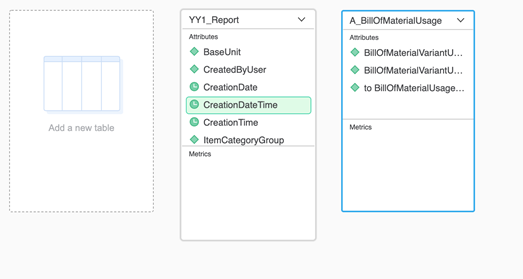
- Klicken Sie auf Fertigstellen.
- Im Speichern unter Wählen Sie im Dialogfeld „“ einen Speicherort aus und geben Sie einen Namen ein.
-
Klicken Sie auf Speichern.
Sie können Ihren veröffentlichten Cube zum Erstellen eines Dashboards verwenden
Die folgenden ECC-Abfragen werden unterstützt:
- Abfragen mit Variablen
- Abfragen mit oberen N- und unteren N-Werten
Abfragen mit Ersetzungspfad-Variablen werden nicht unterstützt.
